این مطلب یکی از مقالات پرونده ویژه «دهمین پنجره» است. برای دریافت کل این پرونده ویژه اینجا کلیک کنید.

شکل 1: مایکروسافت Edge ،Get Office و Movies & TV از جمله برنامههای جدید ویندوز 10 به شمار میروند.
1- فروشگاه ویندوز
اگر تجربه کار با خانواده ویندوز 8 را داشته باشید، بهخوبی اطلاع دارید که مایکروسافت فروشگاه خود را در قالب یک برنامه مترو به سیستمعامل ویندوز اضافه کرد. این فروشگاه برای مصرفکنندگان، عرضهکنندگان و حتی خود مایکروسافت سودمند بود. کاربران با مراجعه به این فروشگاه نرمافزارهای کاربردی خود را انتخاب، بسته به نوع عرضه آن را خریداری یا بهطور رایگان دانلود میکردند. توسعهدهندگان نیز برنامههای خود را روی این فروشگاه آپلود عرضه میکردند. این فروشگاه در ویندوز 10 نیز همچنان به حیات خود ادامه و دسترسی به انواع مختلفی از نرمافزارها را در اختیار کاربران قرار میدهد. زمانی که روی گزینه مربوط به فروشگاه در نوار ابزار کلیک کنید، رابط کاربری برنامه را مشاهده میکنید (شکل 2).
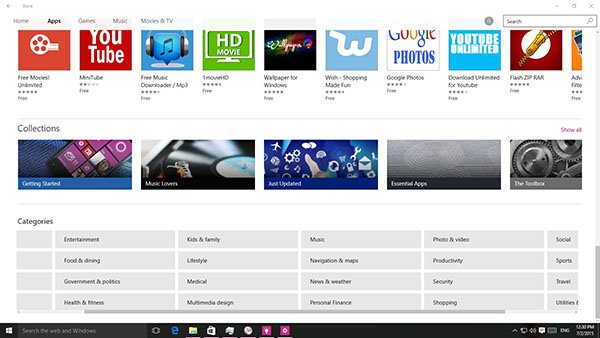
شکل 2: دسترسی آسان به برنامههای کاربردی ویندوز از محاسن فروشگاه ویندوز به شمار میرود.
همان گونه که در شکل 2 مشاهده میکنید، دسترسی آسان به برنامههای کاربردی، بازیها، موزیکها و فیلمها بهآسانی امکانپذیر است. در پایین صفحه در بخش Categories برنامهها بهصورت تفکیک شده قرار دارند. با کلیک روی هر گروه، برنامههای تخصصی آن گروه به شما نشان داده میشود. بهطور مثال، اگر روی گروه Security کلیک کنید، فهرستی از برنامههای مرتبط با امنیت را در آن مشاهده میکنید (شکل 3). دسترسی به برنامههای رایگان و غیررایگان بر اساس رتبهبندی و برنامههایی که بهتازگی اضافه شدهاند، از جمله ویژگیهای فروشگاه ویندوز به شمار میرود.
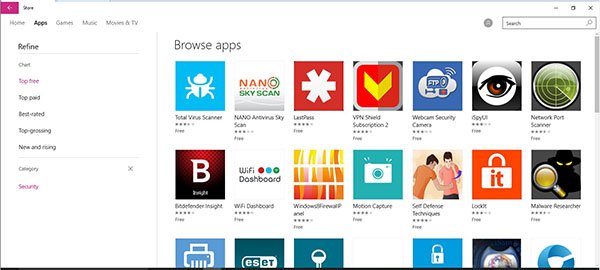
شکل 3: امکان دریافت برنامهها از فروشگاه بهسادگی امکانپذیر است.
2-آفیس در یک قدمی شما
مایکروسافت در نسخه پیشنمایش شماره 10158 برنامهای بهنام Get Office را در فهرست برنامههای ویندوز 10 اضافه کرده است. این برنامه با هدف اطلاعرسانی درباره تازههای آفیس و بیان ترفندهایی که در این مجموعه قرار دارد، عرضه شده است. اما در اصل با هدف تشویق و ترغیب کاربران به استفاده از آفیس آنلاین و بیان دیدگاهها و طرحهای خود از طریق Sway که چند ماهی است به آفیس آنلاین افزوده شده، طراحی شده است. با کلیک روی کاشی این برنامه که در صفحه شروع بهنام Get Office قرار دارد، رابط کاربری برنامه ظاهر میشود (شکل 4).

شکل 4: Get Office سعی در متقاعد کردن کاربران به استفاده از آفیس آنلاین دارد.
Create with Sway: ساخت و به اشتراکگذاری ساده گزارشها، ایدهها، ارائهها و داستانهای شخصی روی هر دستگاهی از اهداف Sway است. برای این منظور طیف گستردهای از امکانات و ویژگیها در اختیار کاربران قرار دارد. کافی است از گزینه Picture در برنامه Sway استفاده کنید تا فهرست بلند بالایی از منابعی را که برای اضافه کردن تصاویر در اختیار شما قرار میگیرد، مشاهده کنید.
OneNote: واننوت برای سازماندهی کارها مورد استفاده قرار میگیرد. به اشتراکگذاری و درج یادداشتها از اصلیترین دلایل بهکارگیری واننوت به شمار میروند.
Collaborate with Office Online: اصلیترین بخش این برنامه اختصاص به آفیس آنلاین دارد. مجموعهای آنلاین و البته رایگان که برای ذخیرهسازی اسناد، صفحات گسترده و ارائهها در فضای آنلاین و با استفاده از واندرایو مورد استفاده قرار میگیرد (البته لازم به توضیح است ذخیرهسازی اسناد روی فضای دراپباکس نیز وجود دارد). به اشتراکگذاری اسناد و کار گروهی با همکاران بهصورت رایگان از جمله دلایلی است که مایکروسافت در جهت ترغیب کاربران به استفاده از آفیس آنلاین ذکر میکند. اگر روی گزینه Office Online کلیک کنید، پنجره مربوط به آفیس را همانند تصویر زیر مشاهده میکنید (شکل 5).

شکل 5: ابزارهای اصلی بسته آفیس در فضای آنلاین
دسترسی به برنامههایی که در شکل 5 مشاهده میکنید ساده است. ابتدا به یک حساب کاربری مایکروسافت نیاز دارید، به دلیل اینکه فایلهای شما قرار است روی فضای کلاود ذخیرهسازی شوند. هرچند امکان دریافت یک کپی از آنها روی کامپیوتر شخصی شما نیز وجود دارد.
اگر روی گزینه Word کلیک کنید، رابط کاربری آن در مرورگر مایکروسافت Edge ظاهر میشود (شکل 6). درست میبینید. رابط کاربری بدون هیچ گونه تغییری در اختیار شما قرار دارد. با این تفاوت که دیگر نگران مشکلاتی همچون از دست دادن اسناد با قطع ناگهانی برق و وجود مشکلات نرمافزاری را تجربه نخواهید کرد. از بدو ورود به محیط آنلاین همچون محیط ورد، سند شما در فضای ابری که آن را تعیین کردهاید، ذخیره میشود.

شکل 6: رابط کاربری به همان شکلی که در نسخه آفلاین استفاده میکنید.
3- مجموعه بازیها
مایکروسافت اعلام کرده است با نصب ویندوز 10 روی سیستمعاملهای ویندوز 7 و 8 کاربران با برخی محدودیتها روبهرو خواهند شد. بازیهایی همچون Solitaire اکنون دستخوش تغییراتی شدهاند و در قالب یک مجموعه در اختیار کاربران قرار میگیرند. همچنین، اگر ویندوز 10 را از پایه نصب کنید، مجموعه بازیها در فهرست برنامههای کاربردی ویندوز 10 در منوی شروع در اختیار شما قرار میگیرد (شکل 7). البته این مجموعه هنوز کامل نیست و بازیهای دیگری در قالب Solitaire به آن اضافه خواهند شد.

شکل 7: بازیها از این پس گروه مخصوص به خود را دارند.
4- Maps
Maps دسترسی به نقشه را فراهم میکند. با استفاده از این نقشه امکان مشاهده مکان خود یا شهرهای دیگر را دارید. زاویه دید نقشه، بزرگنمایی و کوچکنمایی، زاویهدار کردن نقشه با استفاده از نوار ابزار عمودی که در سمت راست برنامه قرار دارد، قابل تغییر است. بهطور مثال، یک نقشه را میتوان از نمای دید جادهای یا بهصورت سهبعدی مشاهده کرد. همچنین، امکان چاپ نقشه یا جستوجو برای مکان خاص روی آن وجود دارد (شکل 8).
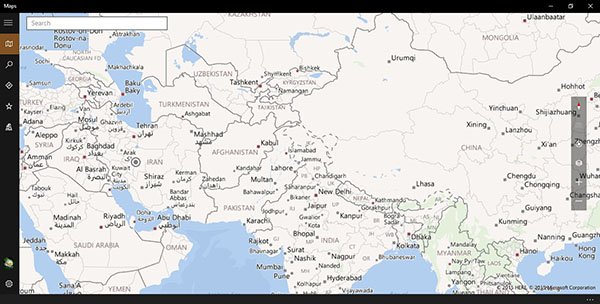
شکل 8: دسترسی آسان به نقشه از ویژگیهای آن به شمار میرود.
با استفاده از دکمههایی که در سمت چپ برنامه قرار دارد، امکان جستوجو، پیکربندی و مشاهده شهرها از زاویه دید سهبعدی امکانپذیر است (شکل 9).

شکل 9: برنامه Maps زاویه دیدی سهبعدی را در اختیار کاربر قرار میدهد.
5- برنامه ایمیل
ایمیل از جمله برنامههایی است که رابط کاربری آن بهتر از گذشته شده است. بهتر است بگوییم تغییرات آن بهقدری بنیادی بودهاند که برنامه ایمیل ویندوز 8.1 در مقایسه با برنامه فعلی آن شبیه به یک برنامه آماتوری خود را نشان میدهد. کاملاً مشخص است مایکروسافت بهروزرسانیهای جامعی را در بخشهای مختلف ویندوز 10 به وجود آورده است. برنامه ایمیل در مقایسه با نمونههای قبلی خود حس بهتری بهویژه در ارتباط با رابط کاربری به مصرفکننده خود منتقل میکند، به طوری که مؤلفههای اصلی همچون Inbox ،Sent Item و... که در سمت چپ برنامه قرار دارند، از چینش منظمتر و ساخت یافتهتر برخوردار بودند. نمایش ایمیلها در وسط برنامه تغییر خاصی نداشتند و محتوای ایمیلها در سمت راست برنامه شبیه به گذشته نشان داده میشدند (شکل 10).

شکل 10: رابط کاربری ایمیل جذابتر و کاربردیتر از قبل شده است.
گزینههای مرتبسازی و پاسخگویی در سرتیتر برنامه بسیار بهتر از قبل شدهاند. با کلیک روی دکمهای که در سمت چپ بالای پنجره قرار دارد، امکان پنهان کردن پنل وجود دارد. کلیک روی دکمه New Mail امکان نوشتن ایمیل جدید را با استفاده از گزینههای قالببندی و مدیریت بر متنها و پاراگرافها در اختیار کاربر قرار میدهد. گزینههایی که در بالای برنامه و در قالب سهزبانه در اختیار کاربر قرار میگیرند، همراه دکمههای ارسال یا پاک کردن ایمیل کاربردیتر از گذشته عمل میکنند (شکل 11).
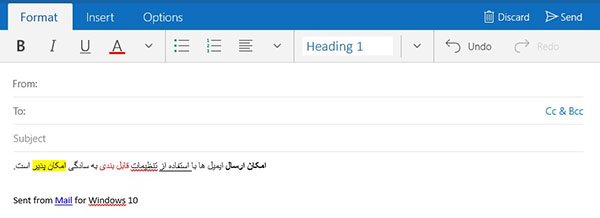
شکل 11: نمای بصری کادر متنی ویژه ایمیل
زمانی که در حال نوشتن یک ایمیل هستید، در بالای پنجره سهزبانه Format ،Insert و Review قرار دارند. این گزینهها توانایی قالببندی بهتر محتوای ایمیل را در اختیار شما قرار میدهند. امکان تغییر تصویر پسزمینهای که در برنامه مشاهده میکنید، با استفاده از گزینه Options که در منوی Settings قرار دارد، امکانپذیر است. این دکمه در سمت چپ پایین برنامه قرار دارد. همچنین، توانایی روشن یا خاموش کردن Swipe actions نیز وجود دارد. گزینه مربوط به این حالت نیز در Options قرار دارد. بهطور خلاصه، برنامه ایمیل جدید نیازهای کاربران عادی را بهراحتی تأمین میکند. البته برای آنکه بتوانید بر همه تنظیمات قرار گرفته در برنامه ایمیل تسلط پیدا کنید، به کمی زمان نیاز دارید.
6- Weather
برنامه Weather نیز در ویندوز 10 با تغییر و تحولات اساسی همراه بوده است، به طوری که پنل عمودی دسترسی به تنظیمات در سمت چپ برنامه قرار گرفته و رابط کاربری برنامه نیز بهتر از گذشته شده است (شکل 12).
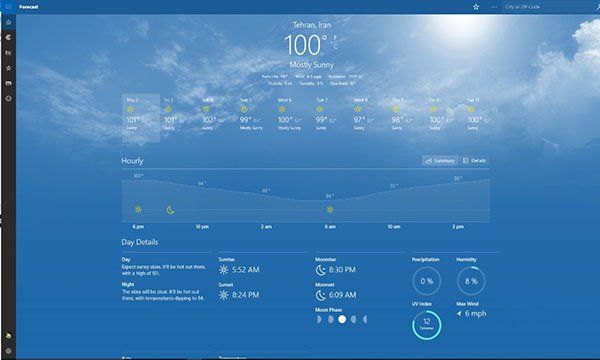
شکل 12: رابط کاربری Weather در مقایسه با نسخههای قبلی پیشرفتهای قابل توجهی داشته است.
اگر این برنامه را با نمونه مشابه آن در ویندوز 8.1 مورد مقایسه قرار دهید، خواهید دید گروه طراحی ویندوز 10 بهراستی حرفهای کار کردهاند. اگر در گذشته برای دسترسی به اطلاعات نشان داده شده در برنامه Weather لازم بود صفحه بهصورت افقی پیمایش شود، در برنامه جدید اطلاعات ساختیافتهتر و متمرکزتر نشان داده میشوند.
7- Phone Campaign
ویندوز 10 همراه با برنامه جدیدی بهنام Phone Campaign عرضه شد. برنامهای که در ارتباط با گوشیهای هوشمند کاربرد دارد. البته لازم به ذکر است برای آنکه بتوانید از این برنامه استفاده کنید، ابتدا باید گوشی خود را به سیستم متصل کنید. در ادامه ویندوز اقدام به شناسایی گوشی و همچنین سیستمعامل آن میکند (شکل 13).

شکل 13: این پیام نشان میدهد گوشی متصل شده توسط ویندوز شناسایی شده است.
بعد از اتصال گوشی به سیستم و شناخته شدن آن توسط سیستم با کلیک روی کاشی Phone Campaign در منوی شروع رابط کاربری برنامه نشان داده میشود (شکل 14).
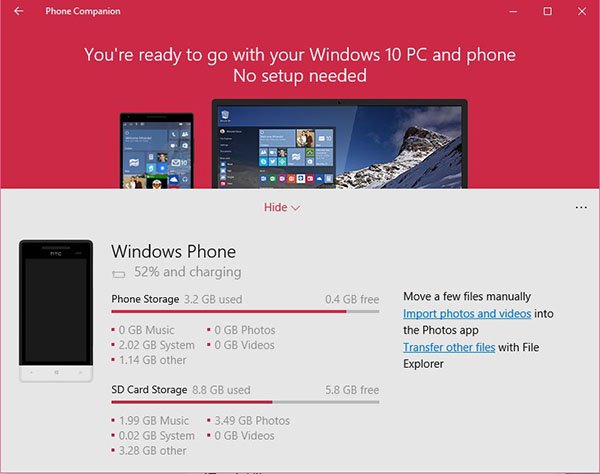
شکل 14: جزییات گوشی هوشمند به کاربر نشان داده میشود.
امکان انتقال راحت فایلها و همچنین انتقال دستی فایلها همچون گذشته در ویندوز 10 نیز امکانپذیر است. از جمله نکات جالبی که در رابطه با این برنامه باید به آن اشاره کرد، به فرآیند همسانسازی بازمیگردد، به طوری که اقدام به دریافت خودکار تصاویر از گوشی کاربر میکند و آنها را در گالری عکس قرار میدهد. این عکسها توسط برنامه Picture بهصورت دستهبندی شده قابل مشاهده و دریافت است.
8- OneDrive
دنیای امروز حول ذخیرهسازی ابری، اینترنت اشیا و محاسبات ابری میگردد. واندرایو همچنان به حضور قدرتمند خود در سیستمعامل ویندوز 10 ادامه میدهد و بر همین اساس در ویندوز 10 نیز بهطور پیشفرض در زمان راهاندازی سیستم اجرا میشود. برای استفاده از واندرایو ابتدا لازم است با حساب مایکروسافتی خود به آن وارد شوید. بعد از ورود به آن واندرایو بهطور خودکار اقدام به بازرسی پوشههای Document ،Picture ،Music و Public میکند. در ادامه، گزارشی از فرآیند همسانسازی را که روی این پوشهها انجام خواهد داد، ارائه میکند (شکل 15).
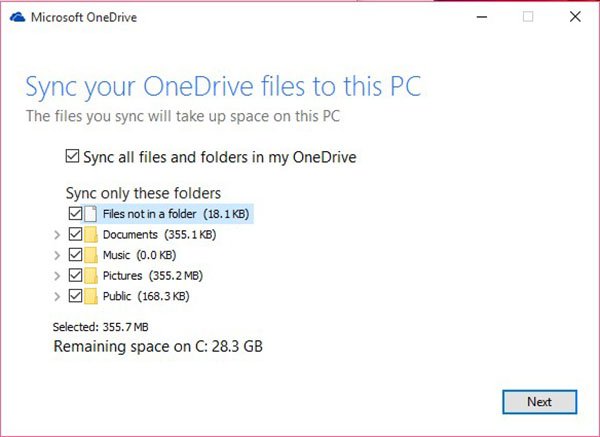
شکل 15: فرآیند همسانسازی در واندرایو
بعد از انتخاب گزینههای مورد نظر و کلیک روی دکمه Next فرآیند همسانسازی انجام میشود. برای دسترسی به تنظیمات واندرایو میتوانید از آیکن OneDrive که در Systemtray قرار دارد، استفاده کنید. از دیگر برنامههایی که در ویندوز 10 تغییرات اساسی به خود دیده است میتوان به Calendar اشاره کرد. همسانسازی Calendar با کورتانا و Google Calendar از ویژگیهای جدید این برنامه به شمار میرود. ما در این قسمت سعی کردیم به معرفی تعدادی از برنامههای عرضه شده در ویندوز 10 بپردازیم. بدیهی است پرداختن به تمام برنامه در یک مقاله امکانپذیر نیست.
ماهنامه شبکه را از کجا تهیه کنیم؟
ماهنامه شبکه را میتوانید از کتابخانههای عمومی سراسر کشور و نیز از دکههای روزنامهفروشی تهیه نمائید.
ثبت اشتراک نسخه کاغذی ماهنامه شبکه
ثبت اشتراک نسخه آنلاین
کتاب الکترونیک +Network راهنمای شبکهها
- برای دانلود تنها کتاب کامل ترجمه فارسی +Network اینجا کلیک کنید.
کتاب الکترونیک دوره مقدماتی آموزش پایتون
- اگر قصد یادگیری برنامهنویسی را دارید ولی هیچ پیشزمینهای ندارید اینجا کلیک کنید.




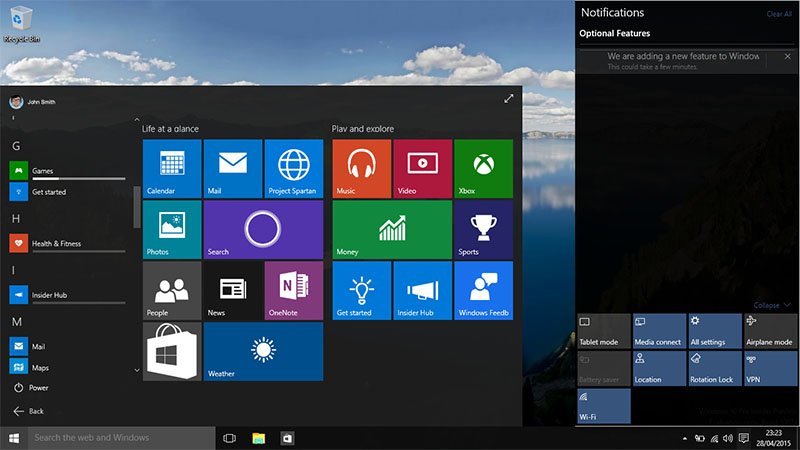























نظر شما چیست؟